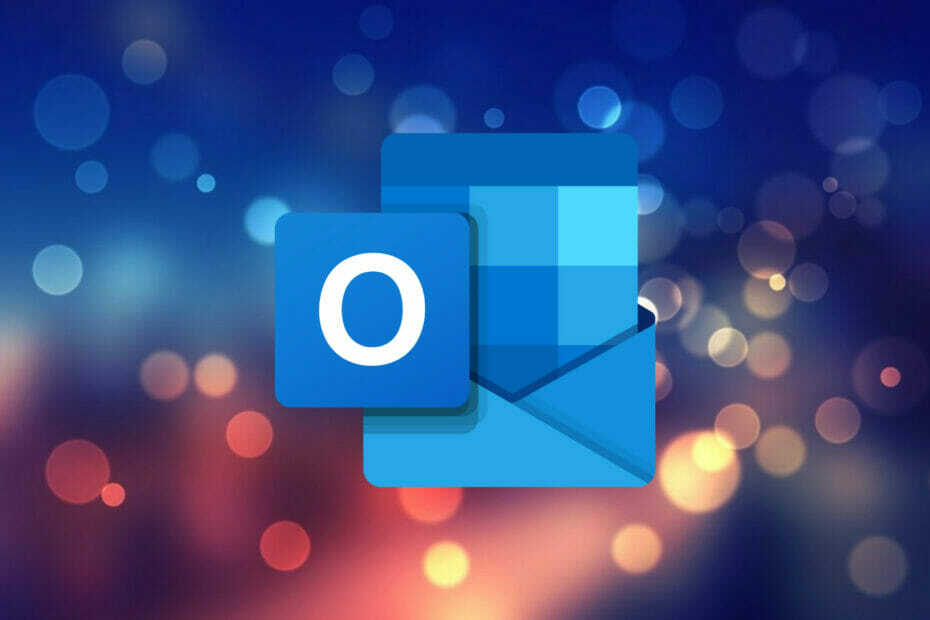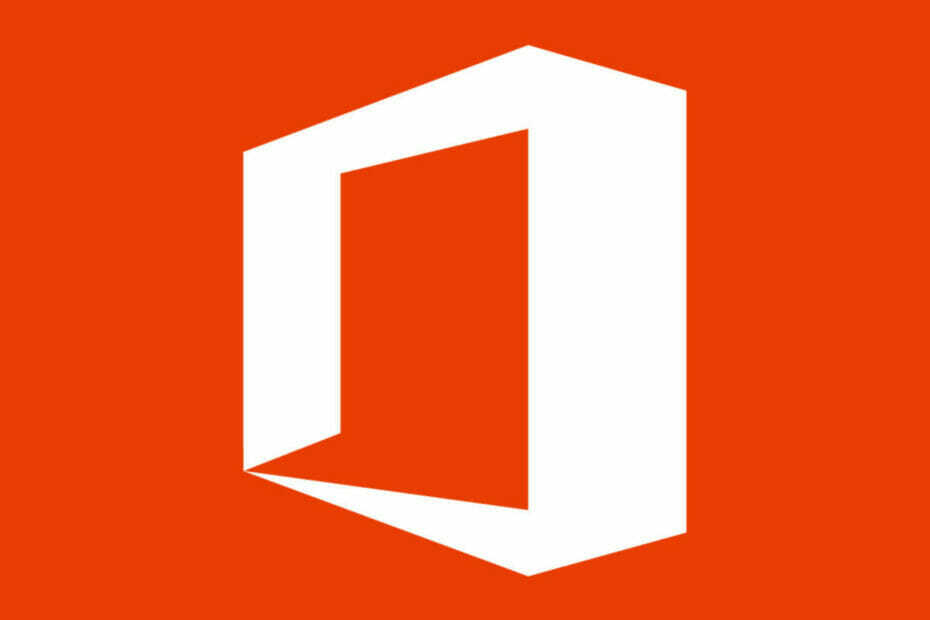Tämä ohjelmisto korjaa yleiset tietokonevirheet, suojaa sinua tiedostohäviöltä, haittaohjelmilta, laitteistovikoilta ja optimoi tietokoneesi maksimaalisen suorituskyvyn saavuttamiseksi. Korjaa PC-ongelmat ja poista virukset nyt kolmessa helpossa vaiheessa:
- Lataa Restoro PC: n korjaustyökalu joka tulee patentoidun tekniikan mukana (patentti saatavilla tässä).
- Klikkaus Aloita skannaus löytää Windows-ongelmat, jotka saattavat aiheuttaa tietokoneongelmia.
- Klikkaus Korjaa kaikki korjata tietokoneen turvallisuuteen ja suorituskykyyn vaikuttavat ongelmat
- Restoro on ladannut 0 lukijoita tässä kuussa.
Microsoft Outlook on osa paljon suurempaa Microsoft Office Suitea ja toimii tosiasiallisena sähköpostiohjelmana.
Ongelmana on, että jotkut käyttäjät ovat raportoineet ongelmia Outlookin kanssa.
Yritän muokata jaetun kalenterin oikeuksia antaa "delegoida" -oikeuden kalenterille ja poistaa vanhan merkinnän käyttäjäluettelosta. Kumpikaan muutos ei tallenna, saan virheilmoituksen, jonka mukaan "muokattuja käyttöoikeuksia ei voitu tallentaa".
Valitettavasti tämä ei ole välillinen ongelma, kuten muilla vastaavia asioita pyörii Outlookin ympärillä säästämättä käyttöoikeuksia.
Minulla on käyttäjä, jonka edustajaluettelossa on 2 nimeä, jotka ovat irtisanottuja käyttäjiä, ei enää ole osoitekirjassa. Kun hän yrittää poistaa nämä käyttäjät ja tallentaa edustajan muutokset Outlookiin, hän saa virheilmoituksen "Muokattuja käyttöoikeuksia ei voida tallentaa".
Microsoftin valvojat reagoivat nopeasti ja keksivät ratkaisun
Kuinka saan Outlookin tallentamaan muokatut käyttöoikeudet?
Tämä vaihe kiertää valtuutetun käyttöoikeuden myöntämisen, hakemisen ja poistamisen jälkeen.
Tämä toimenpide pakottaa sitten kirjoittamaan pääsynvalvontaluettelot postilaatikkotasolle, jotka levitetään sitten kansioihin.
1. Käytä Outlookin asetuksia
- Avata Näkymät
- Mene Tiedosto
- Valitse Tilin asetukset
- Klikkaa Delegoi pääsy
- Napsauta A.ddja napsauta sitten satunnaista käyttäjää yleisen osoiteluettelon kentästä
- Mene Käyttöoikeudet sivu
- Klikkaus OK
- Valita Käytä
- Klikkaus OK uudelleen
- Palaa takaisin Tiedosto välilehti
- Klikkaus Tilin asetukset
- Golick Delegoi pääsy
- Poista lisäämäsi käyttäjä vaihe 5
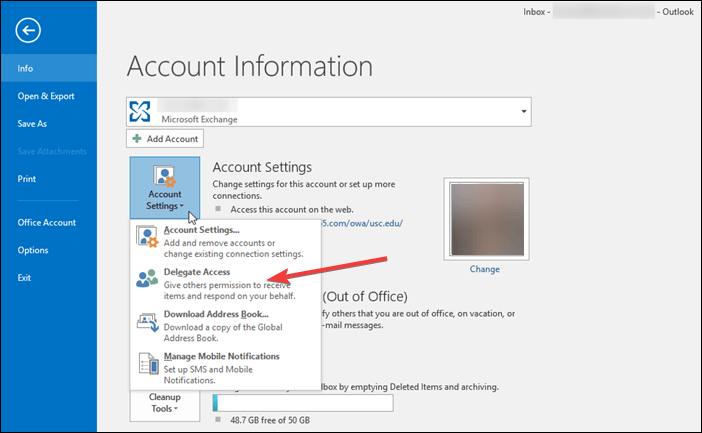
2. Käytä rekisterieditoria
Nämä samat vaiheet voidaan saavuttaa myös eri menetelmällä:
- Lehdistö Windows + R
- Kirjoita regedit.exeja napsauta sitten OK
- Etsi ja napsauta sitten rekisterissä seuraavaa avainta:
- HKEY_CURRENT_USER \ Software \ MicrosoftExchange \ Exchange Provider
- Saatat joutua luomaan rekisteripolun.
- Mene Muokata valikossa
- Klikkaus Lisätä arvoaja lisää sitten seuraava rekisteriarvo:
- Arvon nimi: DS-palvelin
- Tietotyyppi: REG_SZ (merkkijono)
- Arvotiedot: FQDN maailmanlaajuisen luettelopalvelimen
- Avata Näkymät
- Mene Tiedosto
- Valitse Tilin asetukset
- Klikkaa Delegoi pääsy
- Napsauta A.ddja napsauta sitten satunnaista käyttäjää yleisen osoiteluettelon kentästä
- Mene Käyttöoikeudet sivu
- Klikkaus OK
- Valitse Käytä
- Klikkaus OK uudelleen
- Palaa takaisin File-välilehti
- Klikkaus Tili asetukset
- Mene Delegoi pääsy
- Poista vaiheessa 5 lisäämäsi käyttäjä
3. Käytä kolmannen osapuolen sähköpostiohjelmistoa
Toinen ratkaisu olisi käyttää kolmannen osapuolen sähköpostiohjelmapalvelua haluamiesi muutosten tekemiseen. Outlook tukee IMAP-protokollaa, Internet-protokollaa, jonka avulla käyttäjät voivat käyttää sähköpostiviestejä useilta eri laitteilta käyttämällä kolmannen osapuolen ohjelmistoja, kuten Mailbird.
Yhdistä Outlook-tilisi Mailbirdiin seuraavasti:
- Lataa ja asenna Mailbird työpöydälle
- Siirry päävalikkoon ja napsauta asetukset -> Katso kaikki asetukset
- Valitse Tilit ja Tuonti
- Klikkaa Lisää sähköpostitili
- Kirjoita nimesi ja Outlook-sähköpostiosoitteesi
⇒ Hanki Mailbird
Noudattamalla jotakin näistä ratkaisuista sinun pitäisi pystyä eroon kaikista Microsoft Outlookin edustajien ongelmista.
Tiedätkö muita ratkaisuja tähän ongelmaan? Kerro meille alla olevasta kommenttiosasta.
Aiheeseen liittyvät artikkelit, jotka sinun pitäisi tarkistaa:
- Outlook ei voi avata mukautettua lomaketta? Kokeile näitä ratkaisuja
- Datatiedoston korjaaminen ei ole levytilaa Outlook-virhe
- Kuinka lyhentää tapaamisen kestoa Outlookissa
 Onko sinulla vielä ongelmia?Korjaa ne tällä työkalulla:
Onko sinulla vielä ongelmia?Korjaa ne tällä työkalulla:
- Lataa tämä tietokoneen korjaustyökalu arvioitu erinomaiseksi TrustPilot.comissa (lataus alkaa tältä sivulta).
- Klikkaus Aloita skannaus löytää Windows-ongelmat, jotka saattavat aiheuttaa tietokoneongelmia.
- Klikkaus Korjaa kaikki korjata patentoidun tekniikan ongelmat (Yksinomainen alennus lukijamme).
Restoro on ladannut 0 lukijoita tässä kuussa.